Ubuntu - Mircosoft Windows амалдық жүйесіне тамаша әрі ақысыз балама. Осы ОЖ-ны орнатқан кезде кездесетін жалғыз проблема - аппараттық құралға драйверлерді табу және орнату.
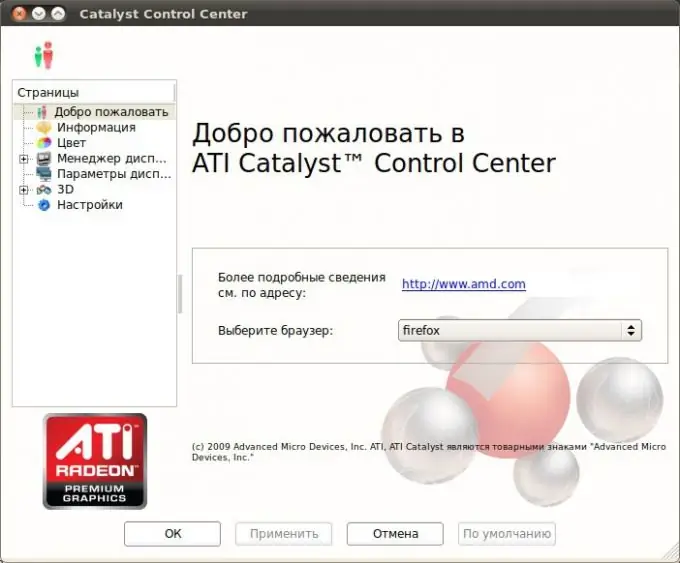
Қажетті
- - Интернетке қол жетімді компьютер;
- - браузер.
Нұсқаулық
1-қадам
Мына сілтемеге өтіңіз https://ati.amd.com/support/driver.html, видеокарта үлгісіне қажетті драйверді жүктеп алыңыз. Драйверді орнату үшін терминалды ашып, келесі пәрменді іске қосыңыз: # sh ati-driver-installer--x86.x86_64.run
2-қадам
Деб бумаларын жасауға қажетті қосымша компоненттерді орнатыңыз. Ол үшін sudo apt-get install build-essential cdbs fakeroot dh-make debhelper debconf libstdc ++ 5 dkms теріңіз. Ubuntu Linux-те Ati драйверлерін орнату үшін бумалар жасаңыз, ол үшін терминалды команда енгізіңіз sh ati-driver-installer-.run --buildpkg Ubuntu / intrepid # сіз ubuntu нұсқасын кірістіре аласыз. Енді бәрін бірге орнатыңыз. Пәрменді іске қосыңыз: sudo dpkg -i *.deb #, сіз, әрине, мүмкін емес, тек қажет нәрсені жасай аласыз. Мысалы, -dev пакеттері қажет емес шығар.
3-қадам
Орнату аяқталғанша күтіңіз, егер процесс барысында қателіктер туындаса, Sudo apt-get install пәрменін іске қосып, алдыңғы әрекеттерді қайталаңыз. Драйверді орнату бағдарламасын # aticonfig –initial теру арқылы іске қосыңыз. Fglrxinfo командасы арқылы драйверіңіздің жұмыс істейтіндігін тексеріңіз.
4-қадам
Драйверлер дұрыс орнатылмаған болса, басқа орнату нұсқасын қолданып көріңіз. Sudo apt-get install ia32-libs build-essential cdbs fakeroot dh-make debhelper debconf libstdc ++ 6 dkms libqtgui4 wget execstack libelfg0 dh-modaliases терминалында команданы іске қосу арқылы қажетті бумаларды орнатыңыз. Жүйені қайта жүктеңіз. Орнатқышты chmod + x ati-driver-installer-11-8-x86.x86_64.run пәрменімен іске қосыңыз. Сіздің нұсқаңыз пәрменде көрсетілген нұсқаға сәйкес келетініне көз жеткізіңіз. Терминалды жауып, қайта жүктеңіз. Әрі қарай «Жүйе» мәзіріне кіріп, «Параметрлер» - AMD Катализаторды басқару орталығын (әкімші үшін) таңдап, қажетті драйвер параметрлерін орындаңыз.






